来源:网络 作者:给我碎觉去
然后按ctrl+t,做些切,斜切-15度,并把它转换成形状图层,右键即可看到。如图
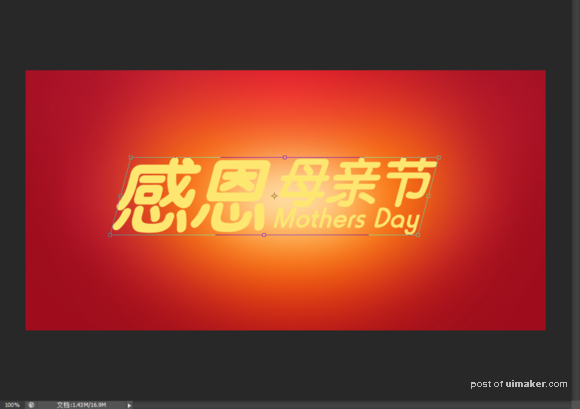
5接下来做文字的立体部分。复制一份文字,把颜色改成bf0f0f,然后移到下面一层,按一下键盘的↓和→,,在接着,我们按住alt+↓→,
多按几下记得到如下效果。
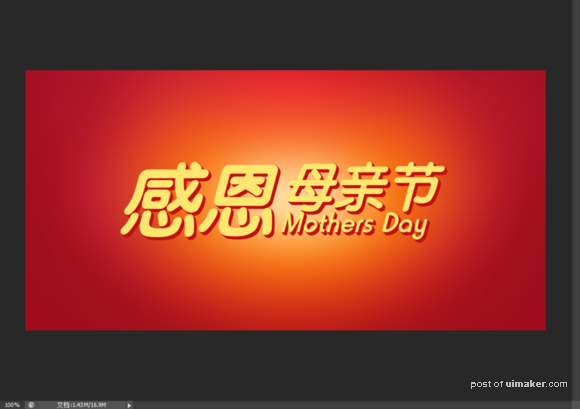
6,给立体部分添加阴影,让他看上去有两层的样子。阴影数值如下图
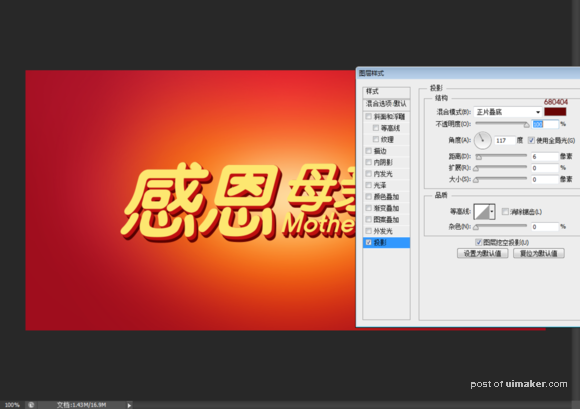
完成后的效果

7回到,黄色文字部分,添加下面浮雕,数值如图

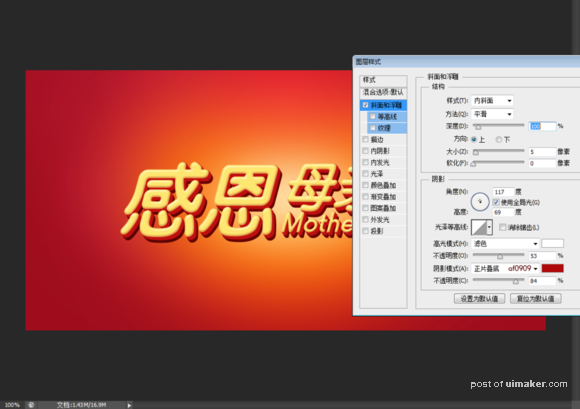
8制作亮丽的高光。选择,两种深浅不一,大小不一的黄色柔角画笔点两下,然后复制一份,ctrl+t拉长,模式强光,把他们放在一起即可。如图